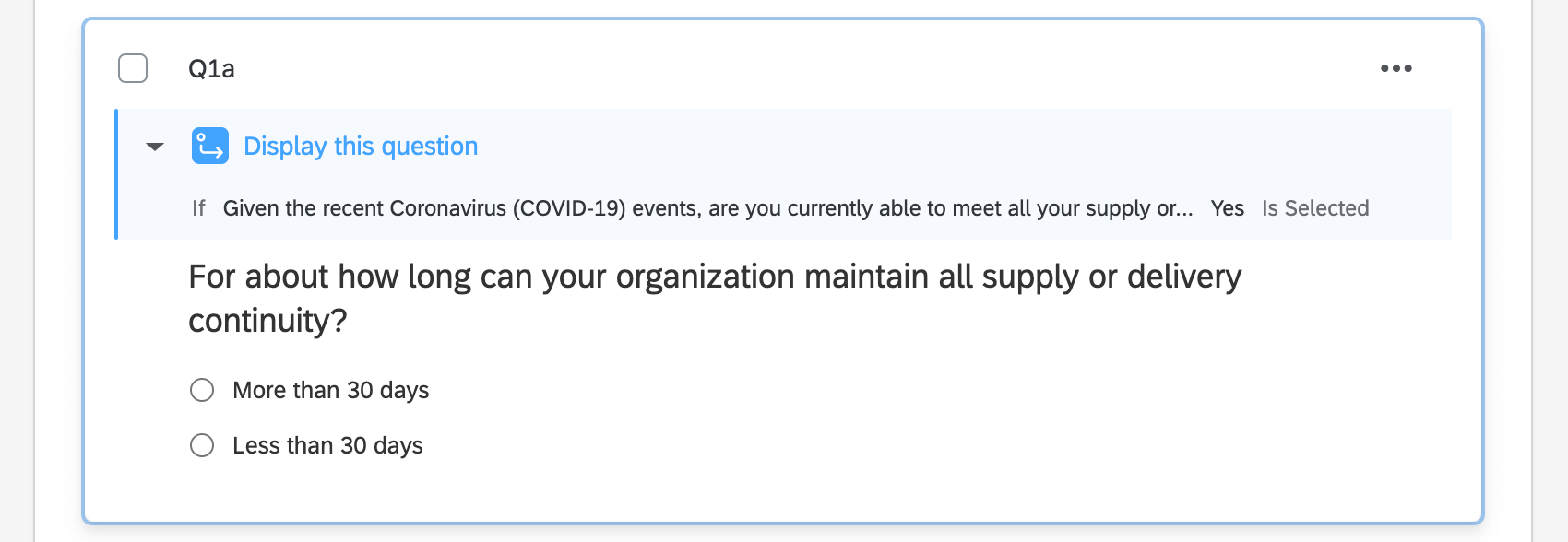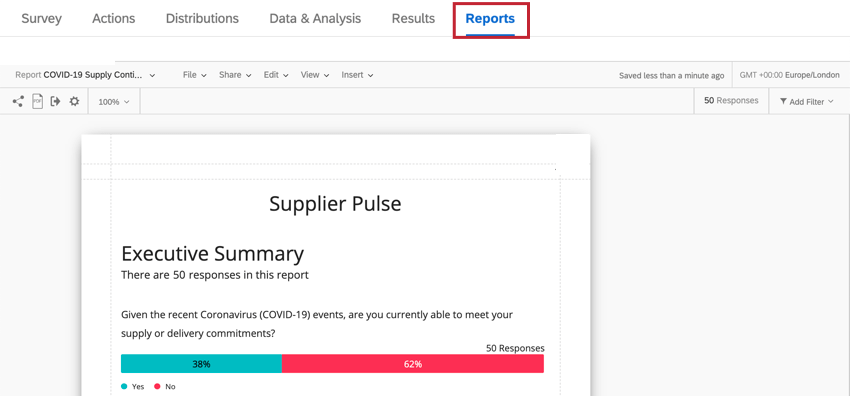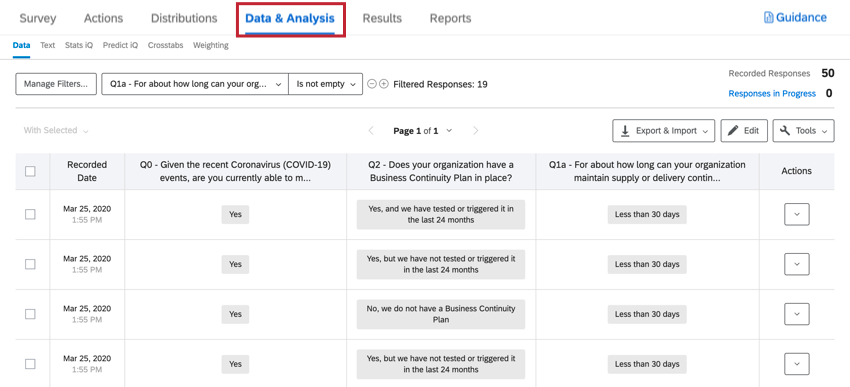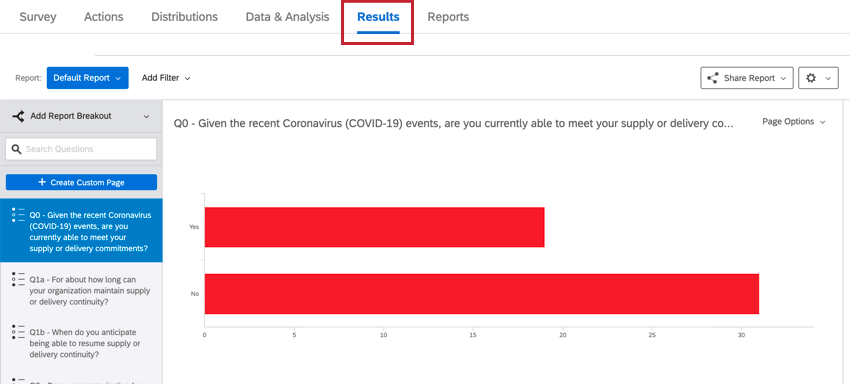Continuité de l’approvisionnement Pulse XM Solution
À propos de l’impulsion de continuité de l’approvisionnement
Le Supply Continuity Pulse a été conçu par des experts en méthodologie de recherche pour aider les chefs d’entreprise à se préparer et à planifier les ruptures d’approvisionnement dues à l’éloignement et à l’arrêt de travail de la main-d’œuvre. Valider les plans de continuité et de reprise des activités (PCA) et comprendre l’exposition aux risques actuels et futurs.
- Obtenir un niveau de compréhension élevé de l’état des affaires de vos fournisseurs et de leur confiance dans leur capacité à répondre à vos besoins commerciaux.
- Découvrez les facteurs qui affectent la confiance des fournisseurs ou leur capacité à respecter leurs engagements contractuels.
- Identifier l’aide dont les fournisseurs ont besoin pour améliorer leur capacité à honorer les commandes en cours ou à atténuer les risques futurs.
Cette solution est accompagnée d’une enquête et d’un rapport préétablis.
Créer un rythme de continuité des approvisionnements
- Sélectionnez Catalogue dans le menu global.
 Astuce : un projet peut également être créé à partir de la page Projets ou de la page d’accueil.
Astuce : un projet peut également être créé à partir de la page Projets ou de la page d’accueil. - Sous la rubrique projets COVID-19, sélectionnez Supply Continuity Pulse.
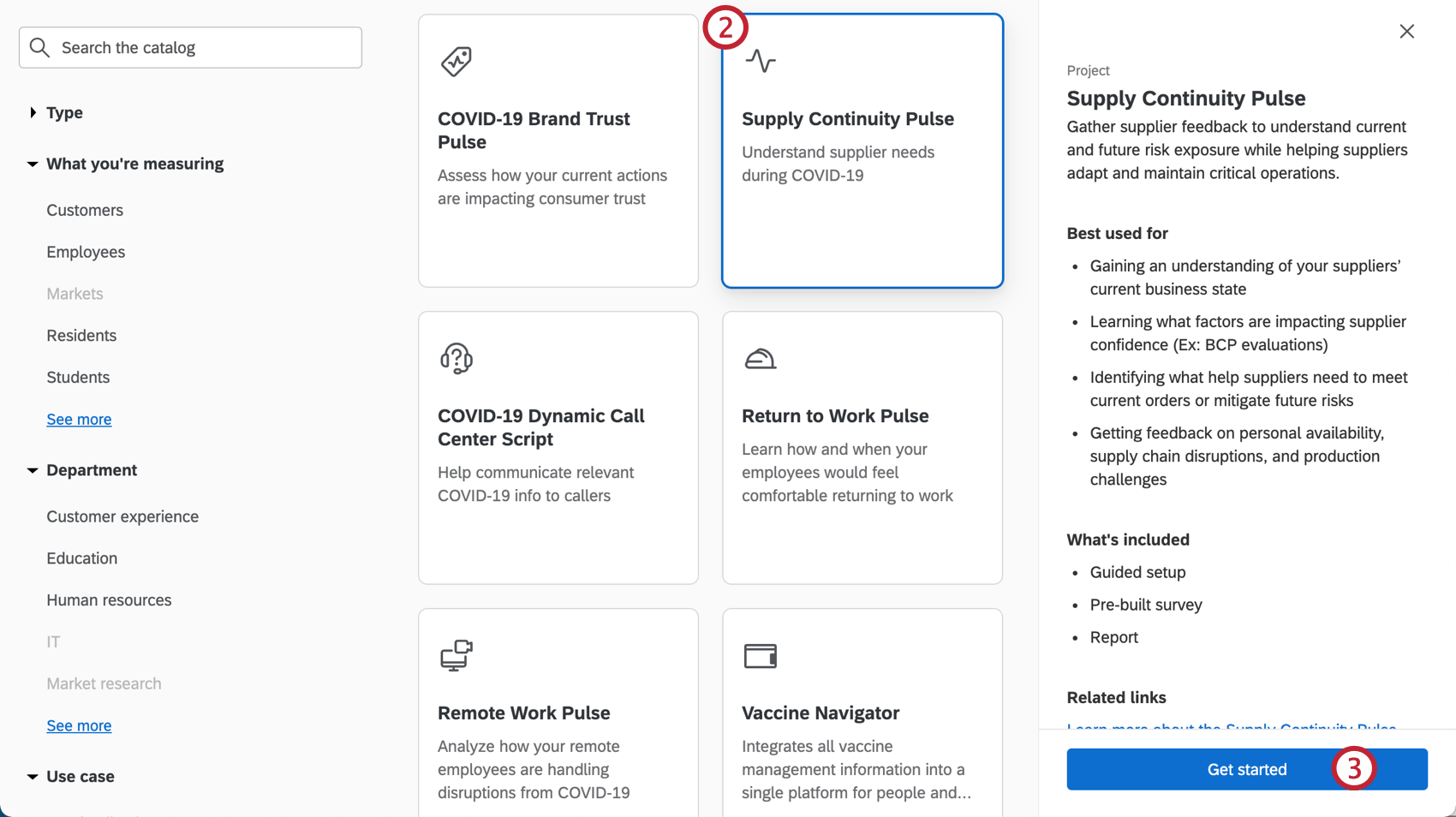 Astuce : Vous pouvez également utiliser la recherche dans le catalogue pour trouver ce projet.
Astuce : Vous pouvez également utiliser la recherche dans le catalogue pour trouver ce projet. - Cliquez sur Commencer.
- Donnez un nom à votre projet.

- Si vous le souhaitez, mettez-le dans un dossier.
- Cliquez sur Créer un projet.
- Précisez les facteurs susceptibles d’entraver la capacité de vos fournisseurs à fournir ou à livrer. Nous avons fourni quelques exemples, mais vous pouvez ajouter ( + ) et supprimer ( – ) des possibilités selon vos besoins.
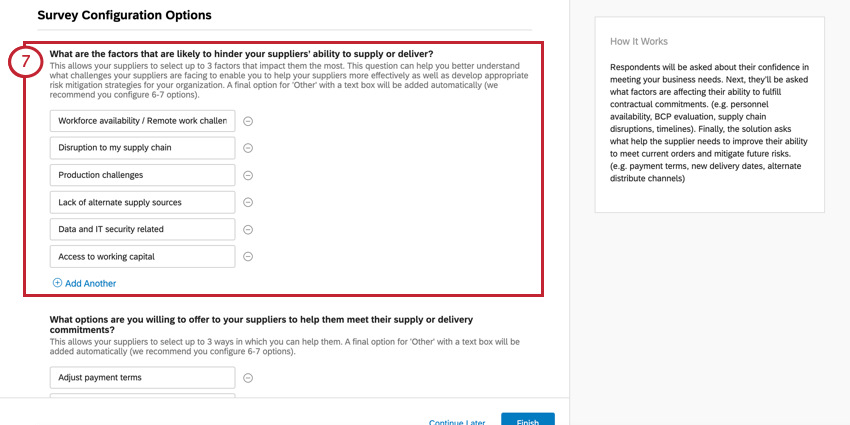
- Précisez les options que vous êtes prêt à offrir à vos fournisseurs pour les aider à respecter leurs engagements en matière d’approvisionnement ou de livraison. Nous avons fourni quelques exemples, mais vous pouvez ajouter ( + ) et supprimer ( – ) des possibilités selon vos besoins.
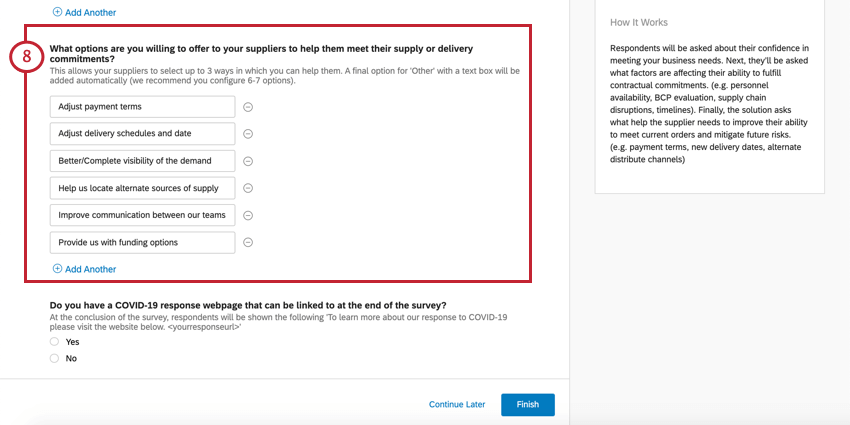
- Précisez si vous disposez d’une page web de réponses à l’enquête COVID-19 et, le cas échéant, indiquez-en l’URL.
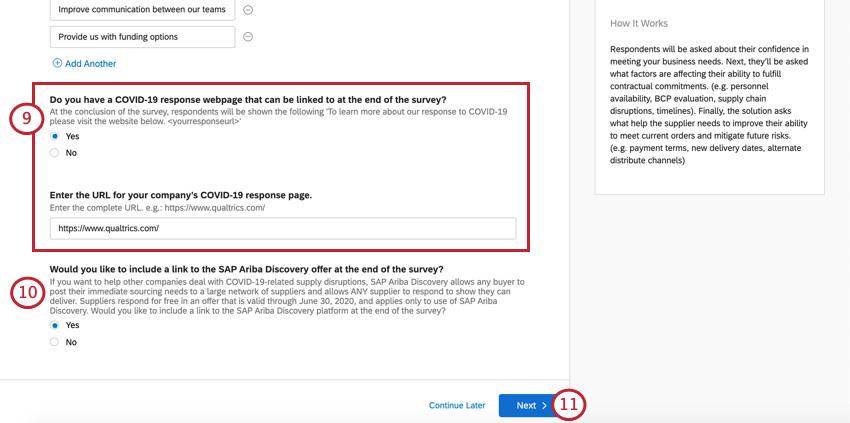
- Déterminez si vous souhaitez fournir un lien vers l’offre SAP Ariba Discovery à la fin de l’enquête.
- Cliquez sur Suivant.
- Déterminez si vous souhaitez être informé de l’arrivée des réponses. Si vous répondez oui, il vous sera demandé de spécifier le seuil de réponses que vous souhaitez atteindre avant d’être averti.

- Une fois ces champs remplis, cliquez sur Terminer pour générer votre enquête.
- Cliquez sur Aperçu de l’enquête pour tester votre enquête.
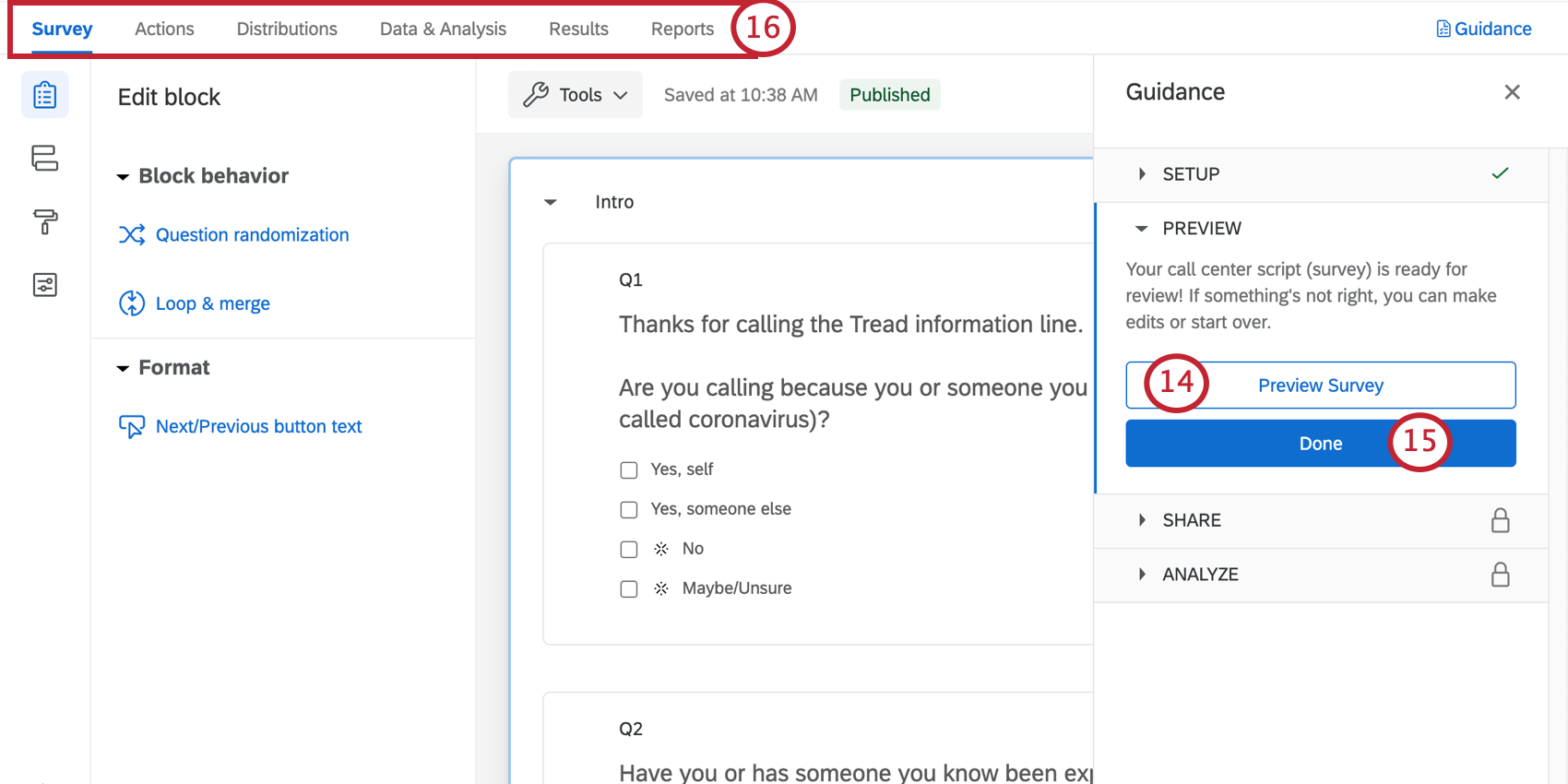 Astuce : Votre Aperçu de l’enquête n’est pas apparu ? Assurez-vous que votre navigateur ne bloque pas les fenêtres pop-up sur Qualtrics.
Astuce : Votre Aperçu de l’enquête n’est pas apparu ? Assurez-vous que votre navigateur ne bloque pas les fenêtres pop-up sur Qualtrics. - Cliquez sur Terminé pour reprendre la configuration guidée.
- Utilisez les onglets situés en haut de la page si vous souhaitez modifier des éléments qui ne sont pas inclus dans les boutons bleus. Par exemple, vous pouvez aller dans l’onglet Enquête pour modifier le thème de l’ enquête et ajouter des questions démographiques, tandis que vous pouvez aller dans l’onglet Distributions pour télécharger l’historique de distribution des e-mails que vous avez envoyés.
Personnalisation de l’Enquête sur la continuité des approvisionnements
Si vous souhaitez voir les questions de votre enquête ou les modifier, cliquez sur l’onglet Enquête. Une fois dans le générateur d’enquêtes, vous pouvez ajouter de nouvelles questions, modifier la formulation des questions existantes, éditer le thème de l’enquête et bien d’autres choses encore.
Si vous souhaitez ajouter une fonctionnalité particulière, essayez de faire une recherche sur le site d’assistance ou utilisez le menu de gauche du site d’assistance pour sélectionner une page. Dans cette section, nous aborderons certains des principes fondamentaux de l’édition d’une enquête.
Ajouter et modifier des questions
Vous pouvez ajouter autant de questions supplémentaires que vous le souhaitez. Toutefois, n’oubliez pas que plus l’enquête est courte, plus les personnes interrogées sont susceptibles d’y répondre.
Pour des guides sur l’ajout et la modification de questions, voir :
Logique d’affichage
Cette solution s’accompagne d’une logique d’affichage personnalisée. La logique d’affichage affecte les questions que les répondants voient, en fonction des réponses qu’ils ont fournies précédemment. Par exemple, nous pouvons demander si le fournisseur est actuellement en mesure de respecter ses engagements en matière d’expédition et varier la question suivante en fonction de la réponse.
Suppression et restauration des questions
Si vous avez envoyé une information à la corbeille, il est possible de la restaurer. Pour rétablir de nombreuses modifications en une seule fois, voir également comment rétablir une enquête à une version antérieure.
Sauvegarder et publier
Toutes les modifications que vous apportez sont sauvegardées automatiquement ; cependant, elles ne seront pas nécessairement transférées dans la version en ligne de l’Enquête. Lorsque vous avez terminé toutes vos modifications et que vous êtes prêt à générer un lien et à partager l’Enquête, n’oubliez pas de cliquer sur Publier en haut à droite.
Pour plus d’informations sur le fonctionnement de ce système, voir la section Publier une enquête et ses versions.
Distribution de l’information sur la continuité de l’approvisionnement
Lorsque vous êtes prêt à distribuer le bulletin d’information sur la continuité de l’approvisionnement, vous pouvez le faire très rapidement et facilement :
- Assurez-vous d’avoir publié toutes les modifications apportées à l’Enquête.

- Si vos modifications sont publiées ou si vous n’avez pas de modifications à publier, allez dans l’onglet Distributions.

- Choisissez Obtenir un lien unique réutilisable.
- Vous verrez le lien anonyme. Ce lien ne recueille aucune information d’identification autre que celles que vous demandez explicitement dans l’enquête. Vous pouvez copier ce lien et le distribuer par le biais du courrier électronique de votre entreprise.

Autres méthodes de distribution
Nous recommandons d’utiliser la méthode du lien anonyme décrite ci-dessus, car c’est la méthode de distribution la plus rapide et la plus simple.
Si vous êtes intéressé par d’autres méthodes de distribution, telles que l’envoi de courriels à partir de Qualtrics, consultez l’aperçu de base des distributions pour obtenir la liste des options. Veuillez noter qu’en fonction de votre licence, toutes les options peuvent ne pas être disponibles, et certaines peuvent être limitées.
Rapports
Rapports préétablis
Nos Experts XM ont élaboré un rapport spécial pour cette solution XM. Ce rapport donne un aperçu des résultats et est prêt à être partagé dès que vous avez collecté des données.
- Partager le Rapport : Vous pouvez partager une copie PDF de ce rapport avec vos collègues, ou même créer un lien où tout le monde peut consulter le rapport ! Voir Partage de votre rapport avancé.
- Créer de nouveaux rapports : Vous pouvez cliquer sur Fichier puis sur Nouveau pour créer un nouveau rapport à partir de zéro si nécessaire. Utilisez le menu déroulant du nom du rapport pour naviguer entre les rapports.
- Personnalisation des Rapports : Voir la section Avancé-Rapports – Aperçu de base pour commencer à personnaliser vos rapports.
Autres façons de visualiser les données
Alors que les Rapports avancés incluent un rapport d’expert pré-fabriqué, ce rapport est limité à 250 commentaires pour une question de Saisie du texte donnée (il s’agit des questions de feedback ouvertes). Pour obtenir un ensemble complet de réponses, vous devrez utiliser l’une des autres options de rapport décrites ci-dessous.
Données et analyse vous permet de modifier les données, d’exporter une feuille de calcul de toutes les réponses, de filtrer vos réponses et bien plus encore.
Résultats – Les rapports donnent un aperçu rapide de vos données et ne vous obligent pas à travailler à partir de zéro. Ils présentent des tableaux et des graphiques différents de ceux des Rapports avancés et sont généralement là pour vous aider à obtenir une évaluation rapide des données.
Notifications de réponses
Selon la façon dont vous avez configuré votre projet guidé, des notifications peuvent être intégrées. Ceux-ci se trouvent dans l’onglet Flux DE TRAVAIL et peuvent nécessiter une configuration supplémentaire.
Astuce : une fois que vous avez configuré la tâche du flux d’informations comme vous le souhaitez, assurez-vous qu’elle est activée.
Selon les besoins, vous pouvez réviser ou modifier :
- Qui reçoit la notification ?
- Les conditions d’envoi de la condition
- Le message inclus dans la notification
En fonction de la fréquence choisie, l’ensemble de ces conditions se traduit par l’un des éléments suivants :
- Données intégrées dans le flux d’enquête.
- Quota.
Ne modifiez pas les conditions de ces flux de travail, les données intégrées correspondantes dans le flux d’enquête ou les quotas concernés.
Si vous ne souhaitez finalement pas recevoir cette information, vous pouvez supprimer le flux de travail ou désactiver le flux de travail (s’il n’est pas déjà désactivé). Veuillez noter qu’une fois que vous avez supprimé un flux de travail, il ne peut plus être récupéré.
Consultation des Rapports
Voir le rapport : En cliquant sur Afficher le rapport dans le courriel ou en cliquant sur la notification in-product, vous accéderez à la section Rapports de longlet Rapports de votre projet, où vous devriez voir le rapport préconstruit.
Désinscription des notifications
Si vous ne souhaitez plus recevoir de notifications, vous pouvez vous désabonner en cliquant sur le lien situé au bas de l’e-mail.
S’abonner aux mises à jour
La plupart des utilisateurs y sont automatiquement abonnés. Toutefois, si vous vous êtes désabonné et que vous souhaitez recommencer à les recevoir, vous pouvez procéder comme suit :
- Accédez à votre compte Qualtrics.
- Dans le coin supérieur droit, cliquez sur l’icône des notifications.

- Cliquez sur l’engrenage des paramètres.
- Sélectionnez Flux DE TRAVAIL pour vous abonner aux notifications configurées à l’aide de l’onglet Flux DE TRAVAIL.

- Il se peut que vous deviez d’abord sélectionner Notifications si, à un moment ou à un autre, vous vous êtes désabonné de toutes les notifications relatives à votre compte.
Conditions d’utilisation : COVID-19 Solutions
Dates d’expiration
Les conditions suivantes ne s’appliquent qu’aux clients qui s’inscrivent à partir des pages de renvoi “Here to Help” ou “Return to Work” ou via les enquêtes Qualtrics. Avant l’expiration du 30 novembre 2021, ces clients devront exporter leurs données ou passer à un produit payant.
L’accès aux solutions suivantes est susceptible d’expirer le 30 novembre 2021. Les utilisateurs seront informés à l’avance de la suppression de l’accès. Ceci s’applique à l’impulsion de retour au travail, à l’impulsion de travail à distance et sur site, à la santé publique : COVID-19 Pre-Screen & ; Routing, High Education : Pulse d’apprentissage à distance, Education K-12 : Pulse d’apprentissage à distance, Pulse d’éducateur à distance, Dynamic Call Center Script, Customer Confidence Pulse (1.0), Organisation Trust Pulse, Supply Continuity Pulse, et Healthcare Workforce Pulse.
Limites de réponses et de courriels
- Les nouveaux clients basés en Inde qui s’inscrivent à partir des pages de renvoi “Here to Help” ou “Return to Work” et qui ont un courriel professionnel auront leur propre organisation provisionnée jusqu’à un nombre total de 500k réponses. Ceci s’applique à l’impulsion de retour au travail, à l’impulsion de travail à distance et sur site, à la santé publique : COVID-19 Pre-Screen & ; Routing, High Education : Pulse d’apprentissage à distance, Education K-12 : Pulse d’apprentissage à distance, Pulse d’éducateur à distance, Dynamic Call Center Script, Customer Confidence Pulse (1.0), Organisation Trust Pulse, Supply Continuity Pulse, et Healthcare Workforce Pulse.
- Les clients qui s’inscrivent pour avoir accès aux solutions COVID-19 comme décrit ci-dessus seront limités à 1 000 courriels par semaine et par utilisateur.
Les nouveaux clients qui s’inscrivent à partir de la page “Ici pour aider” ou “Retour à l’emploi” avec un courriel personnel se verront attribuer un Compte gratuit avec un maximum de 500 réponses pour chaque enquête Return to Work Pulse ou Remote + Onsite Work Pulse. C’est également le cas pour les nouveaux clients qui s’inscrivent via les enquêtes Qualtrics. Les solutions complètes COVID-19 ne seront disponibles que pour les nouveaux clients qui s’inscrivent avec un courriel professionnel sur les pages “Here to Help” ou “Return to Work” comme indiqué ci-dessus.
Autres solutions gratuites COVID-19 XM
Les solutions COVID-19 XM suivantes sont gratuites pour les clients disposant de licences existantes et pour les clients basés en Inde. Cliquez sur le nom de la solution pour obtenir une assistance plus détaillée :
- Enquête Pulse sur le travail à distance et sur site
- Santé publique : Pré-dépistage et acheminement du COVID-19
- Enquête Pulse de confiance client COVID-19
- Enseignement supérieur : enquête Pulse sur l’apprentissage à distance
- Enseignement primaire et secondaire : enquête Pulse sur l’apprentissage à distance
- Script pour centre d’appels dynamique COVID-19
- Enquête Pulse destinée au personnel de santé
- Enquête Pulse destinée au personnel enseignant à distance
- Enquête Pulse sur la continuité des activités des fournisseurs
- Enquête Pulse de confiance dans l’organisation COVID-19
- Enquête Pulse Retour au Travail